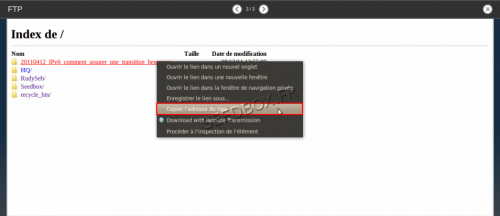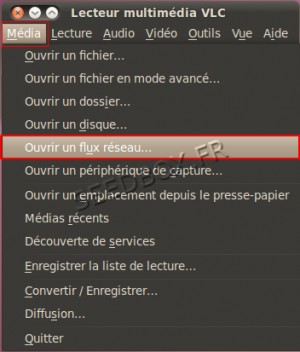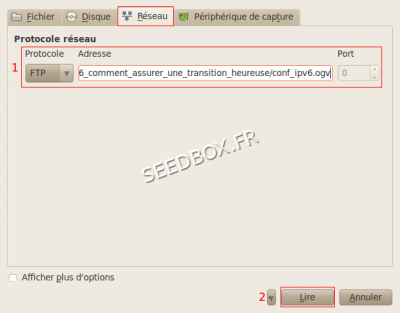Lire vos fichiers en streaming avec VLC : Différence entre versions
| Ligne 3 : | Ligne 3 : | ||
==Comment utiliser VLC pour lire un flux vidéo== | ==Comment utiliser VLC pour lire un flux vidéo== | ||
| − | Pour cela, rendez vous dans votre | + | Pour cela, rendez vous dans votre serveur ftp. |
| − | + | L'acces à votre serveur ce fait par ce lien direct : | |
| + | |||
| + | ftp://login:pass@url de votre serveur. | ||
| + | |||
| + | ''login'' : votre login ftp | ||
| + | |||
| + | ''pass'' : Votre mot de passe ftp | ||
| + | |||
| + | ''Url de votre serveur'' : le nom de votre serveur sans http ni ftp. | ||
| + | |||
| + | |||
| + | '''Ces détails sont disponibles dans votre manager dans Détails de connexion. | ||
| + | |||
| + | '''Choisissez FTP service.''' | ||
Version du 1 juin 2012 à 13:11
Avec VLC et Seedbox.fr vous n’êtes plus obligés de télécharger vos fichiers torrents pour les regarder.
Comment utiliser VLC pour lire un flux vidéo
Pour cela, rendez vous dans votre serveur ftp.
L'acces à votre serveur ce fait par ce lien direct :
ftp://login:pass@url de votre serveur.
login : votre login ftp
pass : Votre mot de passe ftp
Url de votre serveur : le nom de votre serveur sans http ni ftp.
Ces détails sont disponibles dans votre manager dans Détails de connexion.
Choisissez FTP service.
Choisissez le fichier que vous souhaitez regarder en cliquant sur copier l'adresse du lien
Puis, rendez vous dans VLC, dans le menu Média choisissez ouvrir un flux réseau
Une nouvelle fenêtre s'ouvre :
1- Collez votre choix dans la barre d'adresse.
2- Cliquez sur lire, votre vidéo se lance.